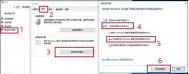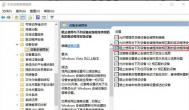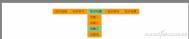Win10怎么禁止显卡驱动更新?
近日网友我们都有罪问图老师小编这样一个问题:Win10怎么禁止显卡驱动更新?对于这个问题,之前也有网友问到过,之前有网友笔记本安装Win10后,会出现屏幕亮度无法调节的情况,主要是由于显卡驱动不兼容导致的,需要下载厂商提供的原本。不过,由于Win10显卡有时候会自动更新,导致这种问题会持续存在。那么,如何防止Win10自动更新显卡驱动呢?以下是解决办法。
(本文来源于图老师网站,更多请访问http://m.tulaoshi.com/windowsshi/)1、在Win10桌面的此电脑图标上右键,在弹出的右键菜单中,点击进入系统属性设置界面。
2、在系统设置界面,依次点击左侧的系统高级设置--切换到硬件,然后点击设置安装设置,最后将驱动更新设置为不安装Windows自动驱动更新,并点击底部的保存更改即可,如下图所示。

通过以上简单的步骤,就可以禁止Win10驱动自动显卡驱动更新了。
Ps.如果后期要更新其他硬件驱动怎么办?方法很简答,大家使用驱动精灵或者驱动人生等工具手动检测按需更新驱动即可。
win10系统小娜无法显示在任务栏中的解决方法
win10小娜是win10系统中的一项标志性功能,而对于一些用户会通过win10 Cortana微软小娜来搜索询问一些操作,用户在安装完win10系统后,小娜默认是在任务栏tulaoshi中显示的,不过一些用户为了节省任务栏空间,将小娜从任务栏中去除了,不过即使这样我们在需要的时候也能够让他重新显示在任务栏中,不过有部分win10用户在重新让小娜显示在任务栏时,却怎么也不显示,对于该问题我们如何解决呢?下面看图老师小编为您带来的详细操作方法吧!

▲任务栏中的Cortana搜索框
如果用户觉得搜索框太占地方,可以在任务栏右键菜单搜索(Cortana)中选择隐藏或显示Cortana图标。

▲在任务栏右键菜单Cortana中可选择显示方式
不过有些刚刚从Win7或Win8.1升级到Windows10的朋友可能会发现无法在任务栏中显示Cortana搜索框,菜单中也没有对应的选项!

▲显示搜索框菜单消失
之所以会出现这一问题,是因为系统任务栏使用了小图标,此时因为在任务栏中无法容纳搜索框,系统自动屏蔽了对应的选项。
解决办法:
• 首先在任务栏空白处右键单击,选择属性。
• 在打开的任务栏和开始菜单属性中取消勾选使用小任务栏按钮选项,点确定。

之后再查看任务栏右键菜单搜索,就能看到显示Cortana图标选项了。
上述方法就是图老师小编这里为大家提供的所有操作步骤了,当然该方法对于一些熟悉win10系统的用户来说,是小菜一碟,不过对于一些win10菜鸟,只需要慢慢的跟着教程操作即可解决!
win10系统将加密功能添加的右键菜单中的方法
对于细心的用户会在win10系统下,发现包含一项文件、文件夹加密的功能,通常情况下我们可利用该功能对系统中的文件、文件夹进行加密,所加密后的文件必须输入密码才能够正常访问文件内容,通常情况下用户想要对文件进行加密,会选择右键文件在属性中创建文件密码,这样不仅浪费时间,还对有多文件加密需求的用户带来极大的不便,故此图老师小编为大家带来了win10系统将加密功能添加的右键菜单中的方法,需要的用户赶快学习下吧!

操作方法
(本文来源于图老师网站,更多请访问http://m.tulaoshi.com/windowsshi/)1、按Win+R打开运行,输入regedit回车打开注册表编辑器;
2、导航导以下位置
HKEY_CURRENT_USERSoftwareMicrosoftWindowsCurrentVersionExplorerAdvanced
3、在右侧新建名为EncryptionContextMenu的32位DWORD值,将其值设置为1即可,如下图所示:

无需重启或注销,此时在任意文件或文件夹上面右键单击,你就会看到加密菜单了。对于已经加密的文件,则会显示为解密。你可以非常快捷地对文件进行加密/解密操作。

最后,如果你想取消这个菜单,只需要删除创建的EncryptionContextMenu键值即tulaoshi可。
通过上述方法我们就能在文件右键菜单中添加功能了,这样一来我们有对文件加密的需求时,可直接通过右键文件来快速对其加密